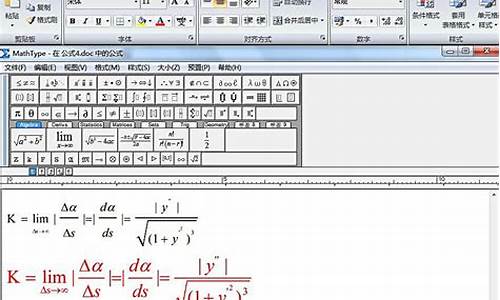专业版的电脑系统怎么安装-专业版系统安装教程
1.如何重装电脑系统?
2.重装系统win7专业版步骤是怎样的
如何重装电脑系统?
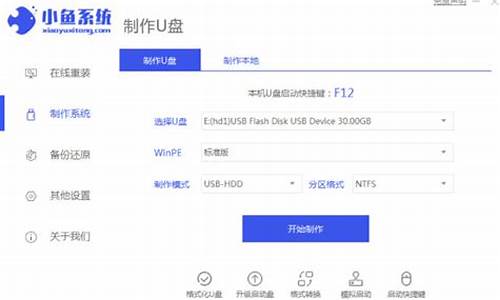
当用户错误操作或遭受病毒、木马程序的破坏,系统中的重要文件就会受损导致错误,甚至崩溃无法启动,因此不得不重新安装。下面具体来说下重装系统的方式:
1、打开浏览器下载小白系统。
2、打开小白系统,等待检测本地环境。
3、检测完成后出现选择系统界面,我们可以选择需要重装系统Win10 专业版,点击?安装此系统。
4、到了选择电脑常用软件的界面,根据个人需求勾选需要安装的系统,如果不需要,请点两次全选,然后点击?下一步。
5、然后进入开始安装系统的步骤,自动下载系统和驱动相关文件,期间不要操作电脑,以及电脑休眠和断电等等。
6、经过下载成功以及系统环境部署完成后,自动进入下一步安装步骤,一般10秒后自动重启电脑开始重装系统,放心等待。
7、电脑重启后进入了开机选项界面,10秒后自动进入PE系统安装界面,或者手动点击进入。
8、耐心等待PE系统加载完成后自动开始安装,这个时候也不建议去操作电脑,避免安装失败。
9、电脑最后安装成功提示10秒自动重启,或者手动点击 立即重启。
注意事项:
1、需要保证网络正常。
2、中途不要随意中止。
重装系统win7专业版步骤是怎样的
一些用户出于考虑系统安全性、稳定性、兼容性等方面,可能会选择安装win7专业版系统。但是在win7专业版系统中也有可能会出现系统故障,导致无法正常启动系统,这时就需要进行系统重装。那么,重装系统win7专业版步骤是怎样的呢?
相关教程:
怎么通过pe安装原版win7镜像
系统盘怎么重装系统win7
一、重装准备
1、备份C盘和桌面上文件
2、4G大小的U盘,制作U盘PE启动盘
3、系统镜像:win7专业版
4、引导设置:怎么设置开机从U盘启动
二、重装系统win7专业版步骤是怎样的
1、使用WinRAR等解压工具将win7专业版的gho文件解压到U盘GHO目录;
2、在电脑上插入U盘,开机时按F12/F11/Esc调出启动菜单,选择带usb的选项或U盘名称,按回车键;
3、进入到安装界面,选择02回车,启动pe系统;
4、打开PE一键装机,按照图中所示进行设置,点击安装位置,一般是C盘,确定;
5、准备就绪,点击是进行系统解压操作;
6、接着电脑会重启,拔出U盘,自动进行重装win7专业版系统过程;
7、最后启动进入win7专业版桌面,就完成系统重装了。
以上便是关于重装系统win7专业版的详细步骤介绍,有需要的可以参考一下。
声明:本站所有文章资源内容,如无特殊说明或标注,均为采集网络资源。如若本站内容侵犯了原著者的合法权益,可联系本站删除。